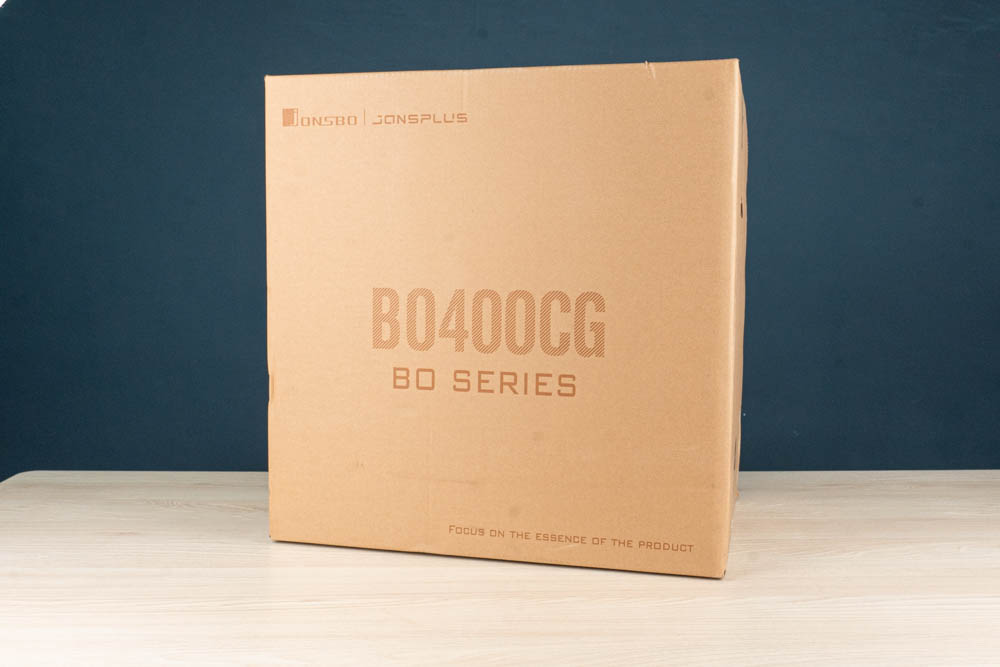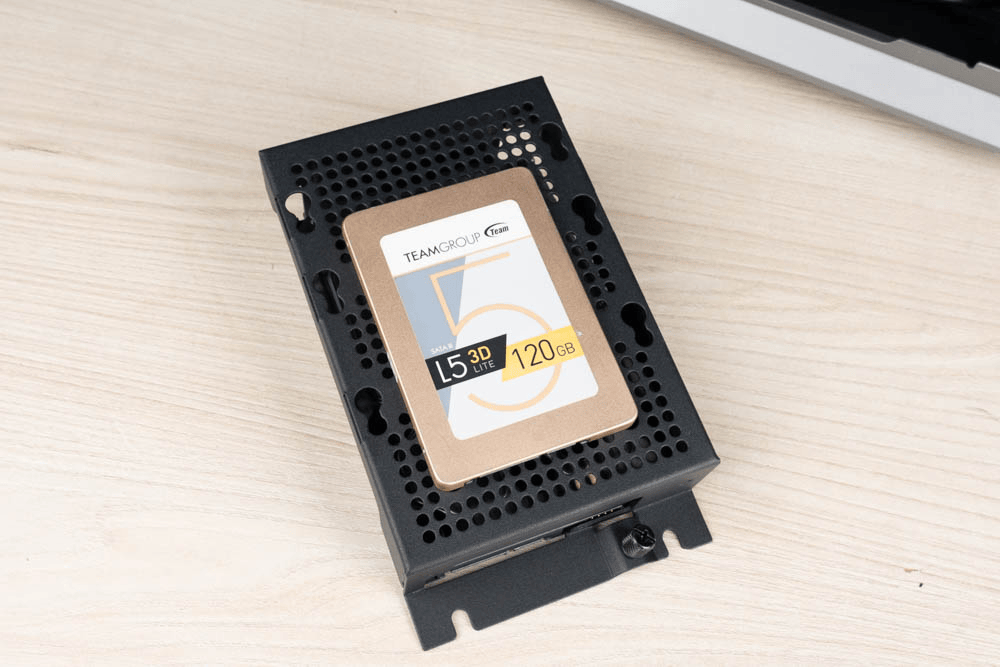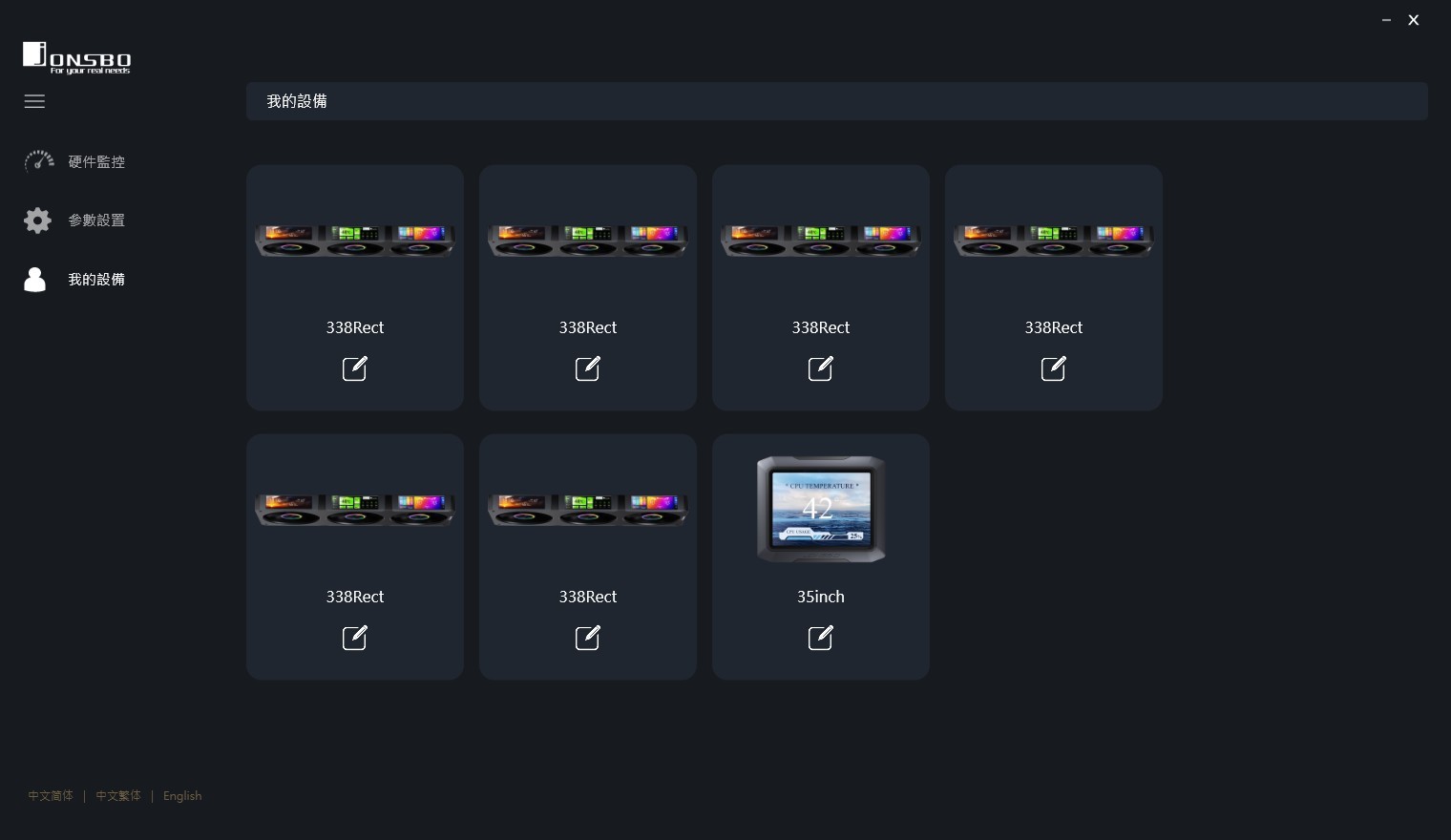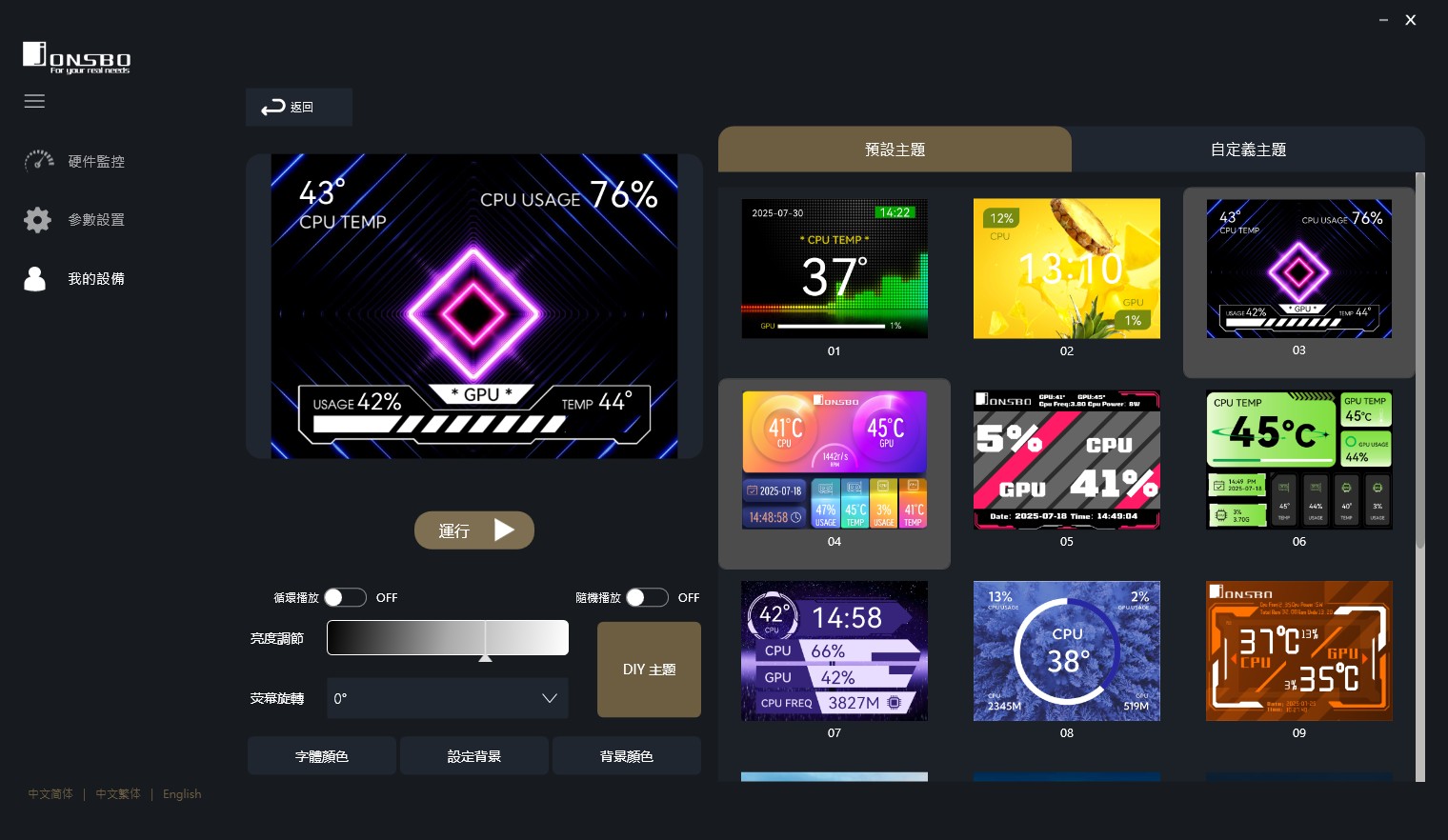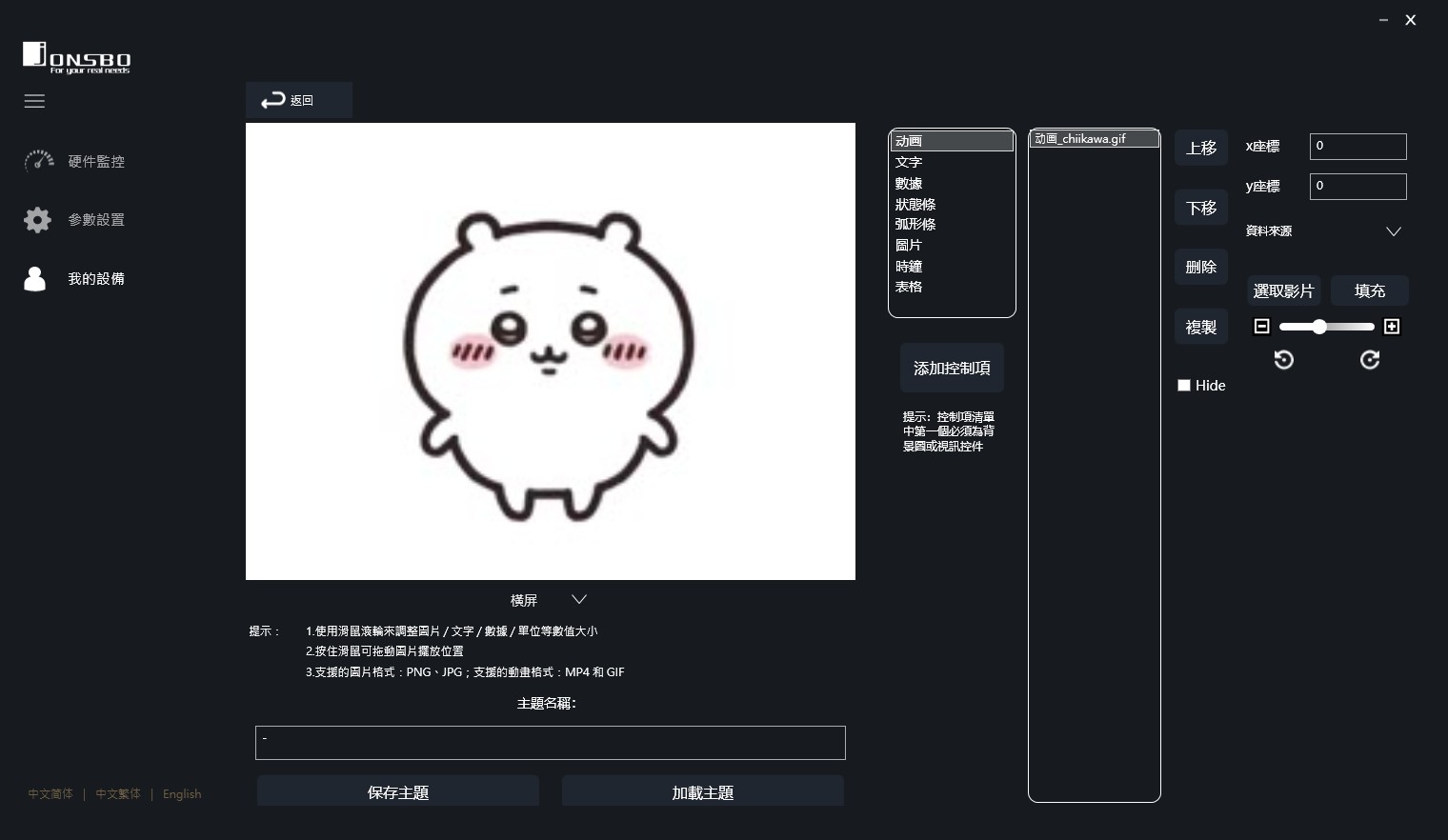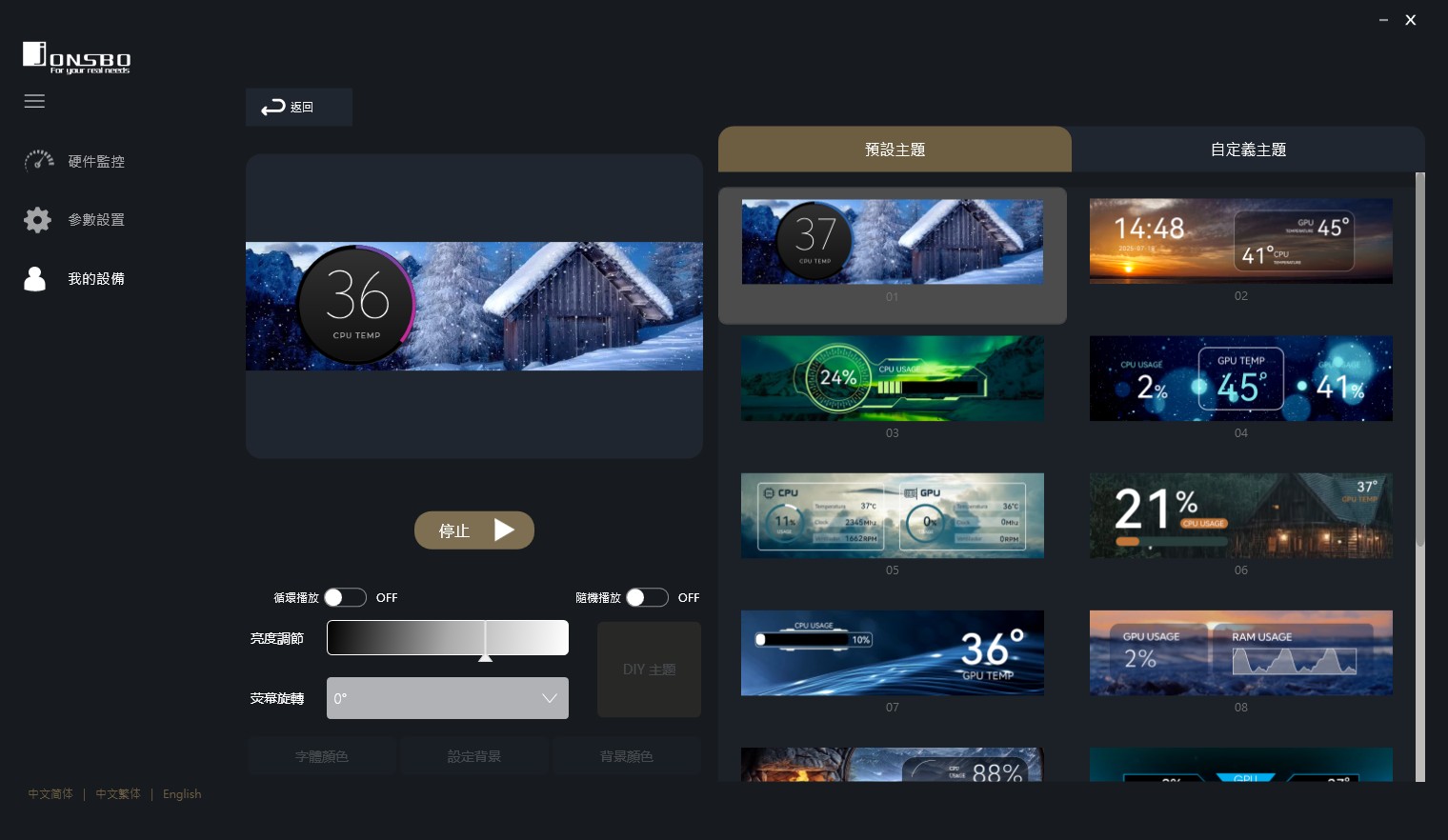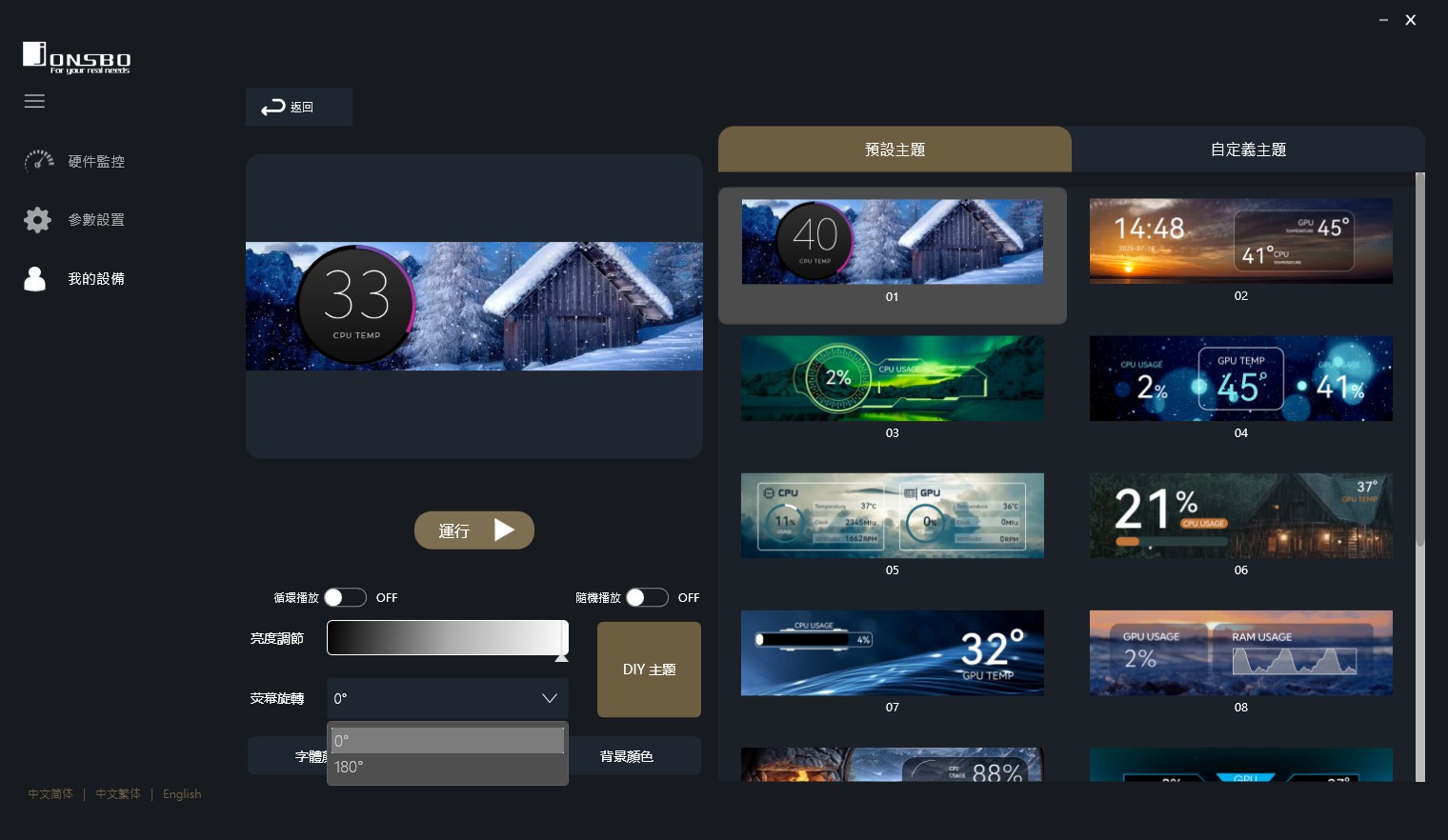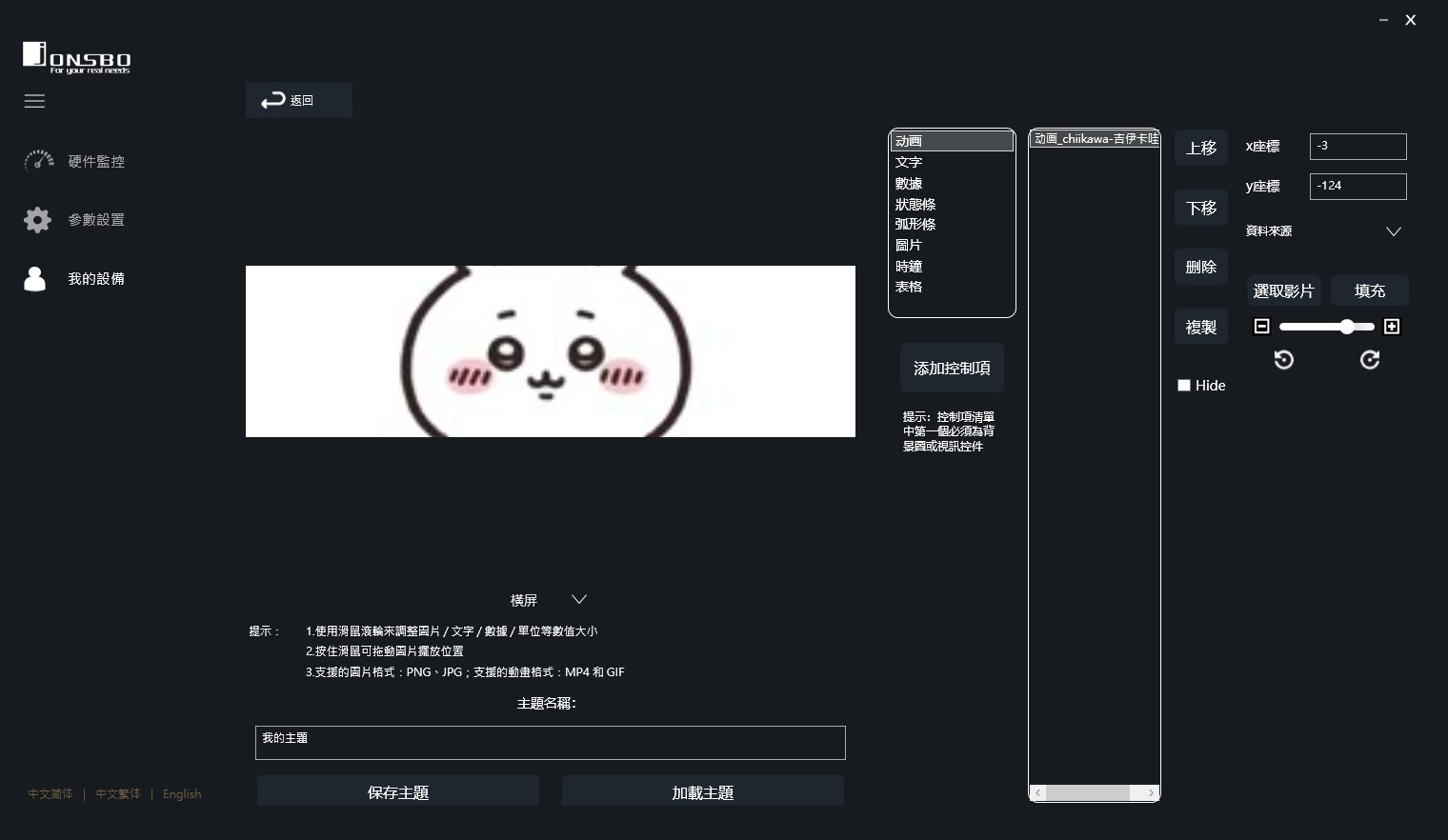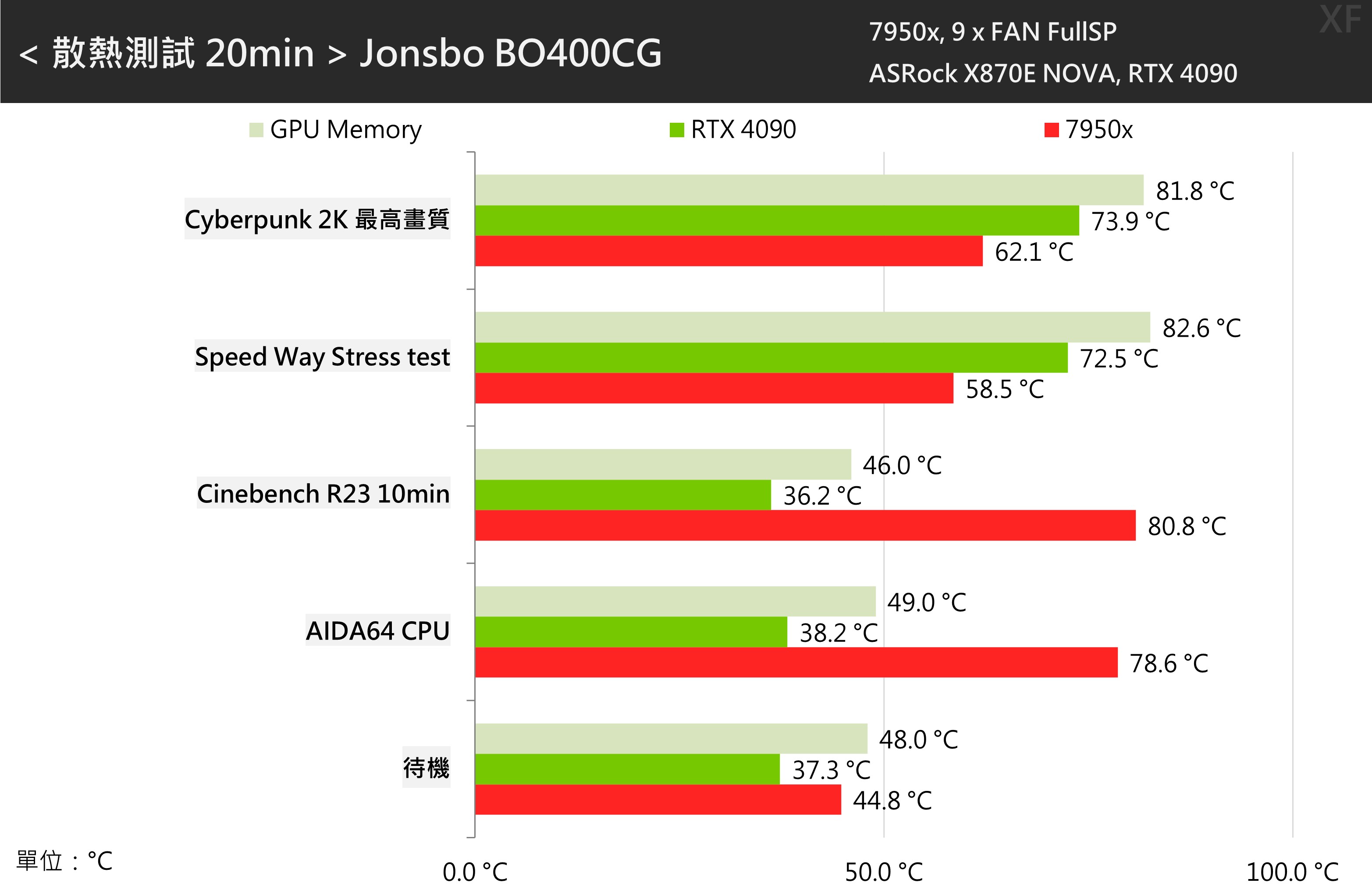Jonsbo BO400CG 曲面側透機殼 × TF3-360SC 水冷開箱 打造心目中的曲面海景房
喬思伯在原本 BO400 平面玻璃版本的基礎上推出 BO400CG(Curved Glass 版本)。相較於前一代採用標準平面玻璃,CG 版本改為無立柱曲面側透,讓側面視角更完整,展示硬體時的畫面也更連貫,整體外觀往更高階的路線前進。
BO400CG 採用鋁合金框架搭配曲面強化玻璃,在維持標準 ATX 機殼體積的前提下,仍保留不錯的擴充空間。最高可支援 435mm 長顯示卡、173mm 高 CPU 散熱器,並可在側、頂、底三個位置安裝 360mm 冷排,對需要多風道或多水冷迴路的玩家來說可玩性相當高。
這篇開箱不只會介紹機殼本體,也一併測試 Jonsbo TF3-360SC 一體式水冷,以及 ZC-360 無水冷版本螢幕風扇,實際裝進 BO400CG,觀察在視覺與安裝體驗上的表現如何。
規格
機殼尺寸:474 x 311 x 489 mm ( 深 / 寬 / 高 )
主機板支援:ATX 向下兼容,並相容背插型主機板
硬碟:2.5 吋 SSD 至多2個 (與 2個3.5 吋安裝位共用);3.5 吋 HDD 至多四個
前 I/O 連接埠:電源按鈕、2 x USB 3.0、1 x USB 3.2 Type C、3.5mm 耳機麥克風
風扇支援:頂部 3 x 120/140 mm;後方 1 x 120mm;底部 3 x 120/140 mm;側面 3 x 120mm
水冷支援:頂部240 / 280 / 360 mm;側面 240 / 360 mm;底部 240 / 280 / 360 mm
電源供應器:ATX 200 mm
CPU 散熱器高度:< 173 mm
顯示卡長度:< 430 mm
防塵濾網:底、右側板、上蓋
Jonsbo BO400CG 270° 曲面海景房開箱 / 鋁合金外框、免工具拆裝
隨著現代電腦硬體越來越強調 RGB、客製水冷與大型顯示卡的視覺效果,追求「海景房」視角的玩家也愈來愈多。喬思伯在原本 BO400 機殼的基礎上,推出 BO400CG,以無立柱曲面側透做為主要變動,讓側面視野更完整,也更適合展示整套平台。
這款機殼在包裝防護上算是做得很完整。打開外箱後可以看到,BO400CG 四面都以厚實泡棉固定,四周保留一定緩衝空間,避免曲面玻璃在運送過程被擠壓或撞擊。機殼外層不是一般透明塑膠袋,而是黑色防塵袋包覆,整體開箱觀感還不錯。
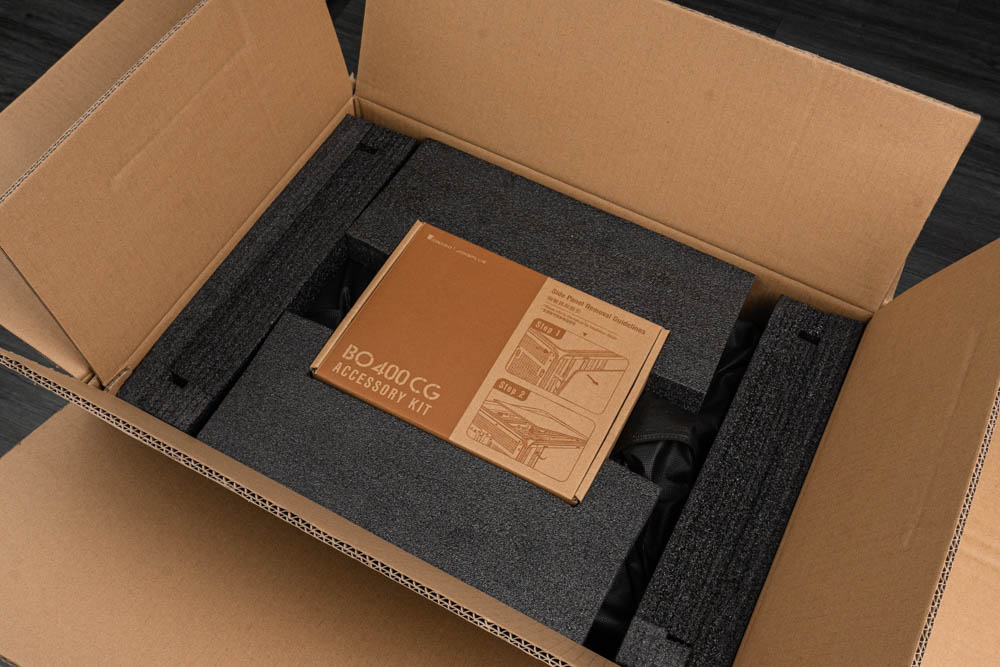
↑ 上層可以看到 BO400CG ACCESSORY KIT,內含各式配件、螺絲以及說明書。
打開配件盒後,可以看到 BO400CG 隨附的內容物。首先是顯卡支架,同樣採用鋁合金材質,外觀與機殼本體風格一致,可為較長顯示卡提供下方支撐,減少長期使用時 PCB 下垂的風險。
旁邊是固定用的小支架與配件盒,盒內的螺絲、束線帶與固定零件都以小袋分裝,分類清楚,實際裝機時在找料與確認數量上都算方便。另外附有 BO400CG 說明書,說明面板拆卸、支架安裝位置與各區域相容規格,圖示與步驟標示清楚,第一次使用這款機殼也能快速上手。
BO400CG 有別於過往機殼,主體框架由 11 根柱狀體、搭配 8 個曲形轉接鋁合金構成整體框架,機殼結構非常牢固。實際視覺會發現 8 個角落的接合還是有著些微的接縫。
在細節處理上,可以看到前面板採用髮絲紋處理,搭配分段線條的設計,讓整體外觀中多了一些層次,近看時可以清楚分辨紋理方向,前面板不會顯得單調。

↑ BO400CG 機殼尺寸為 474 x 311 x 489 mm。
機殼的 I/O 埠設置在前面板右上角,桌機放在桌面時容易操作。配置包含 2 組 USB-A(5Gbps)與 1 組 USB Type-C(10Gbps),日常接滑鼠、鍵盤、隨身碟或外接 SSD 都足夠應付。
BO400CG 側面採用燻黑曲面強化玻璃,實際透光效果偏柔和。燻黑處理可以稍微壓低 RGB 亮度,減少直視燈光帶來的刺眼感,也能遮掉部分線材與非展示區域,讓側面視覺比較乾淨。
BO400CG 左右兩側面板採用按鈕式快拆結構,按鈕位於背部框架上緣兩側。按下後,玻璃會微微彈出一點,再用另一隻手扶住即可將整片曲面玻璃取下,過程不需要工具,日常裝機、調整線材或清潔時會比較省事。
機殼後方支援 120mm 風扇安裝,下方提供八個 PCIe 擴充槽,使用可重複安裝的檔板。該區為橫桿結構設計,部分直立顯卡支架可能需要留意是否有干涉問題。主機板 I/O 區旁邊預留了一排魔鬼氈束線帶,可協助整理 USB 等線材。
主機板背面的側板採用鋼材面板設計,並在風扇與電源供應器對應的位置開有通風孔,以便提供側面風扇進風或電源排風所需的氣流路徑。內側則直接配置了磁吸式防塵濾網,拆裝清潔相對方便,也能在維持氣流的同時減少灰塵進入機殼。
機殼頂部可支援 360 mm 或 280 mm的風扇與水冷排安裝,並採用大面積網孔面板搭配磁吸式防塵濾網,在維持良好散熱能力的同時,也能有效阻擋灰塵與小型異物進入機殼內部。
底部與頂部的風扇安裝區域皆採用通用式風扇支架,寬度可依照不同風扇或冷排的尺寸進行調整,在實際裝機時能提供更高的彈性,無論是安裝 AIO、水冷排或不同規格的風扇都能更容易對位。
頂蓋的拆卸方式相當簡單,只需要從機殼內部往上推,就能讓整片上蓋鬆開並取下。BO400CG 的上蓋與底部皆採用卡扣式固定設計,不需要依靠螺絲工具即可拆卸,在清理濾網或安裝冷排、風扇時都會比較方便,也能減少反覆拆裝時的操作時間。

↑ 上方可以安裝 360 / 280 / 240 mm 的風扇以及水冷排。

↑ 通用型支架特寫,兩段式黑色支架皆為可拆,一段控制寬度;另一段控制深度。
機殼底部同樣也支援 360 / 280 mm 的風扇以及水冷排安裝,也配置了全面積網孔以及磁吸式防塵濾網。
Jonsbo 喬思伯 BO400CG 機殼安裝空間展示
BO400CG 機殼可以支援常見的 ATX、Micro-ATX、Mini-ITX 主機板安裝,旗艦型號使用的 E-ATX 主機板則不支援,近期新興的 ATX(背插)與 Micro-ATX(背插)主機板也能夠支援安裝。
CPU散熱器則可以相容到 173 mm 的高度,以及長度最多 435 mm 顯示卡安裝,留有足夠的空間給高階風冷和顯示卡安裝。

↑ 除了 E-ATX 主機板之外,目前常見硬體都可以安裝的下。

↑ 正面理線擋板用於裝飾用,但安裝主機板前一定要先拆卸,不然會無法安裝主機板。
機殼側面也支援 360mm 風扇或水冷排的安裝位置,因此整體最多可以容納 10 顆 120mm 風扇,或是三組 360mm 冷排的完整配置。以這樣的空間與彈性來看,若是想採用分體式水冷,BO400CG 提供的安裝位置與風道布局都相當充足,能更自由地規劃水路或風扇方向。
主機板背面藏線空間設有兩個複合式硬碟籠,總共有四個硬碟安裝位置,這四個位置可以安裝兩個 3.5 吋,或是兩個 2.5 / 3.5 吋 (二選一)。
在實際裝機時,由於背面走線需要較多空間,建議先將這兩個複合式硬碟籠拆下,會比較容易整理線材。尤其若搭配背插主機板,後方線材密度會更高,這部分就更仰賴玩家對理線與裝機流程的熟悉度,提前拆除硬碟籠會讓整體施工順暢許多。
Jonsbo TF3-360SC 水冷 與 ZC-360 一體式 ARGB無限鏡風扇
目前不少風扇與水冷產品開始導入小型螢幕設計,Jonsbo 近期推出的 ZC-360 與 TF3-360SC,也在風扇與水冷頭上整合顯示螢幕,可即時顯示溫度、轉速、功耗等資訊,或播放簡易動態圖示。
螢幕風扇的出現,讓整機的視覺呈現方式比以往更自由,也能更容易打造出有主題性的裝機風格。這次組裝 BO400CG 也順便搭配這兩套產品,實際看看曲面側透與螢幕風扇組合起來的視覺效果如何。
Jonsbo TF3-360SC 規格
產品尺寸:水泵:92.5 x 87.5 x 63 mm;散熱器:397 x 120 x 27 mm;風扇:363.8 x 130 x 28 mm
風扇風量:21.46-62.40CFM
風扇轉速:700rpm~2400 rpm(±10%)
風扇噪音:21.3-37.3 dB
風扇接口:PWM 4PIN / ARGB 3PIN / LCD USB
水泵轉速:2500 rpm(±10%)
水泵接口:4PIN PWM
平台支持:Intel LGA115X/1200/1366/2011/1700/1851; AMD AM4/AM5
顏色:黑 / 白
Jonsbo ZC-360 規格
產品尺寸:風扇:363.8 x 130 x 28 mm
風扇風量:21.46-62.40CFM
風扇轉速:700rpm~2400rpm(±10%)
風扇噪音:21.3-37.3 dB
風扇接口:PWM 4PIN / ARGB 3PIN / LCD USB
顏色:黑 / 白
打開箱子,拿出來的就是已提前安裝好風扇的成品水冷,玩家只需要做把水冷安裝到主機板上就好,不用花太多時間就可以安裝完成。
這組水冷所搭配的風扇最吸引人的地方,就是側邊整合了三塊 3.35 吋 IPS 小螢幕。每一塊螢幕具備 640×180 的解析度,支援自訂動畫、圖片或各式系統資訊的顯示,玩家可以依照自己的裝機風格自由調整,成為這組風扇最明顯的特色與賣點。
這邊在實際使用時有遇到一個小問題,這塊螢幕雖然是採用可拆式設計,但只能安裝在這一側,另一側是封閉的,沒有對應的卡榫與接點,因此在安裝風扇時,玩家想採用特定的進、出風方向時,螢幕的單側安裝方式就會限制冷排的翻轉與安裝彈性。
冷排上預裝了三顆 12cm 規格的 ARGB 一體式風扇,僅有三條線材從風扇組上引出,不需要像以往那樣接滿整排線材,理線難度大幅降低,對新手來說也更為友善。

↑ 把三顆風扇整合成一體,不只外觀更一致,實際裝機時也能少處理不少線材。
Jonsbo 有提供專用的軟體程式,讓玩家可以替這些螢幕風扇與水冷頭自訂顯示內容。介面屬於比較直覺的類型,可以調整溫度監控樣式、動態圖示、風扇轉速資訊,甚至匯入自己製作的圖片或主題。
這邊也有個需要注意的地方想提醒一下,各位在安裝前可以先留意。ZC-360 內建螢幕的旋轉功能只有 0 度與 180 度兩種選項,並不支援 90 度或更細部的方向調整。所以如果你把 ZC-360 安裝在機殼側面的風扇位,螢幕就有可能因為方向固定,而出現畫面橫著放、直著讀不一致的情況。
所以將 ZC-360 安裝在上方或底部位置會是比較理想的做法。這兩個位置的風扇方向與螢幕預設顯示角度比較一致,不會出現字幕或圖示方向不對的問題,也能讓三塊螢幕在視覺上保持水平排列,看起來比較順眼。

↑ 撇開被機殼黑框擋到視野,把風扇裝在側面就會出現這樣的囧境。
小編覺得這類螢幕風扇的可玩性確實變多了,除了基本的溫度、轉速資訊之外,還能自訂動畫或圖片,甚至用來做整機主題的視覺點綴,對喜歡調整外觀或打造風格化主機的玩家來說,彈性比傳統風扇高出不少。
最後如果你對這類有內建小螢幕的風扇有興趣,可以考慮看看 Jonsbo 的 ZC-360,它本身是獨立的 360mm 風扇模組,螢幕與控制器整合在框架上,安裝方式與一般 120mm 風扇相同,因此無論是放在水冷排上、機殼側面,甚至底部風扇位置都能使用。
Jonsbo 喬思伯 BO400CG實際安裝展示
來到展示環節啦~ 讀者們對這組 RGB 的效果感覺如何? 這組風扇的 ARGB 屬於偏低調的風格,沒有加入太多複雜燈效,主要以簡單的環形光圈呈現。對不喜歡花俏、偏好乾淨燈光的玩家來說,這種表現會比較耐看,也不會和機殼內其他燈光互相搶戲。
這樣的設計其實也不錯,畢竟這組風扇的主視覺重點本來就是側邊的小螢幕,多餘的高亮度燈效反而會把注意力從螢幕上拉走,保持燈光低調一些,讓視線自然集中在螢幕的資訊與動畫上,整體觀感會更一致,也更符合這款風扇的定位。
Jonsbo BO400CG 散熱測試
來到最後階段的散熱測試,我們就來看看 Jonsbo TF3-360SC 這組水冷在實際使用下的表現如何。小編測試使用了 AMD Ryzen 7950x 處理器搭配 Asrock x870 Nova主機板,顯示卡則是公版的 RTX 4090,在Windows 11的環境下測試,處理器使用預設設定並將風扇調為全速,並使用HWiNFO紀錄二十分鐘的平均溫度。
測試平台
處理器:AMD Ryzen 7950x
主機板:Asrock x870 Nova
記憶體:Crucial DDR5 6000 ( 2 x 24GB )
顯示卡:NVIDIA GeForce RTX 4090 FE
系統碟:T-FORCE CARDEA IOPS 1TB
電源供應器:Corsair Rm1000x Shift ( ATX )
散熱器:TF3-360SC、ZC-360
作業系統:Windows 11 24H2 專業版
整體散熱方面,將以數項使用情境作為表現依據,其一電腦待機時 CPU 44.8°C、GPU 37.3°C;其二 在AIDA64 CPU壓力測試下,CPU溫度來到 78.6°C;其三 Cinebench R23 壓力測試下 CPU 溫度來到 80.8°C;此外上述單獨 CPU 壓力測試時,不會影響 GPU 的溫度表現。
接著 GPU 壓力測試,其一模擬遊戲的 Speed Way Stress Test 溫度維持 72.5°C、顯示記憶體 82.6°C,其次《 2077 Cyberpunk 》在2K解析度與最高畫質設定下溫度來到 GPU 73.9°C、顯示記憶體81.8°C。
總結
整體使用下來,BO400CG 搭配 TF3-360SC 水冷與 ZC-360 風扇,是一組在外觀展示與散熱表現上都兼顧的組合。機殼在用料、結構與拆裝設計上都達到一定水準,270° 的開闊視角也很適合拿來作為展示用途。
TF3-360SC 與 ZC-360 則提供了螢幕與軟體自訂的玩法。三合一風扇模組減少線材數量,整線負擔降低不少;側邊 IPS 螢幕可以顯示系統資訊或自訂動畫,配合官方軟體匯入圖片或 GIF,對想做主題機或展示型主機的玩家來說,相較於一般 ARGB 風扇多了更多調整空間。
若你打算組一台以展示效果為優先的玻璃機殼主機,BO400CG 搭配 TF3-360SC / ZC-360 這一組合,在視覺呈現、裝機便利性與實際溫度表現上,都有不錯的整體表現,可以列入考慮。